针对遇到Win11错误代码0x80070002的用户,我们为您提供了一些专业的解决方法和解决方案。Win11作为先进的操作系统,虽然带来了许多便利和功能,但有时候也可能会出现一些错误代码,其中包括常见的错误代码0x80070002。这个错误代码通常与系统的更新或安装相关。为了帮助您解决这个问题,我们在本文中详细介绍了一些可靠的解决方法和解决方案。请您仔细阅读以下内容,并按照提供的步骤进行操作,相信能够帮助您轻松解决Win11错误代码0x80070002的困扰。
推荐下载:windows11正式版下载
方法如下:
1、打开电脑后使用Win + X 组合键,然后在弹出的页面中选择设置选项。

2、接着在设置页面点击系统下的疑难解答功能

3、在该页面找到其他疑难解答选项并点击 。
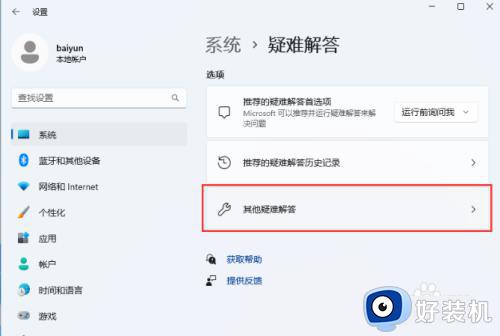
4、接着在新的页面点击Windows 更新右侧的运行按钮。

5、这时会出现一个正在检测问题的窗口。
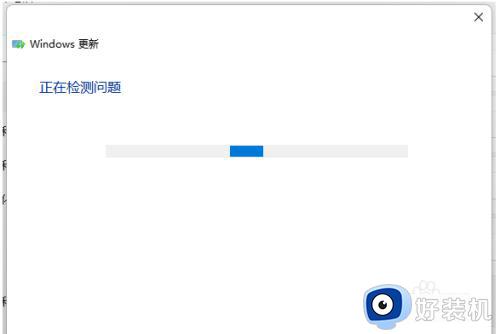
6、检测完成后在就进行更新系统。
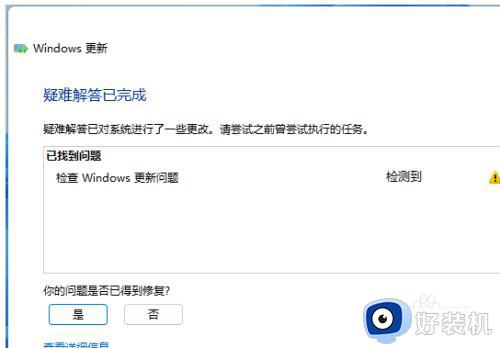
以上就是关于win110x80070002错误代码的解决方法的全部内容,还有不懂得用户就可以根据小编的方法来操作吧,希望能够帮助到大家。